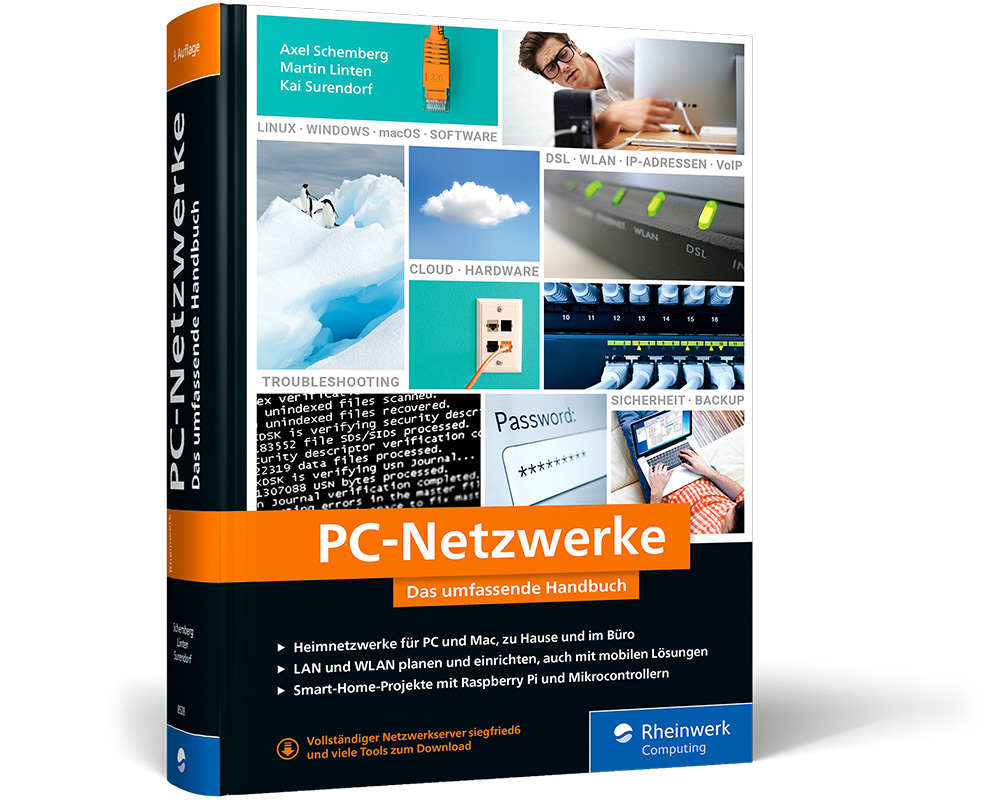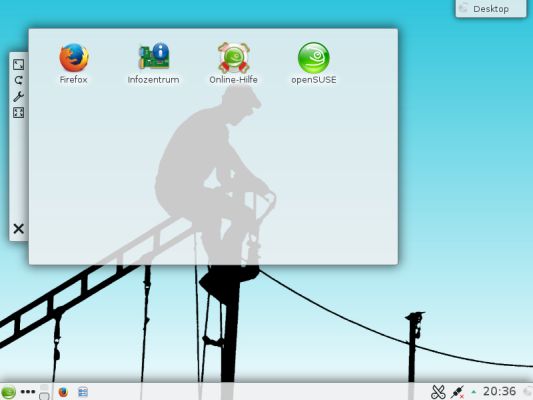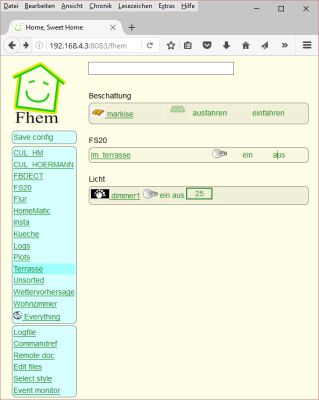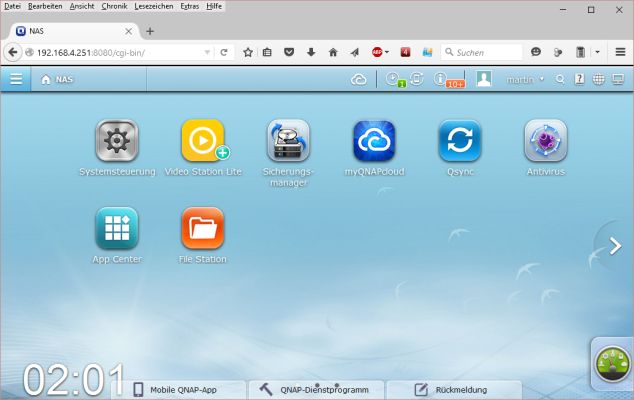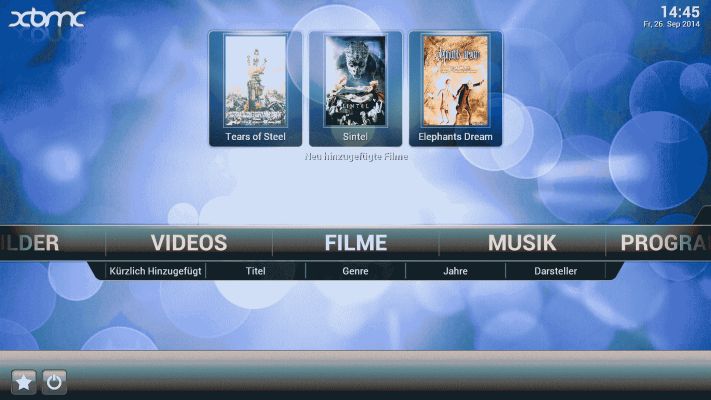rsync
Mit rsync kann ein Raspberry Pi sehr einfach gesichert werden. Dafür bedarf es eigentlich nicht zwingend eines btrfs-Filesystems. Mit Hilfe eines Snapshots kann jedoch ein konsistenter Zustand des Dateisystemes herbeigeführt und gesichert werden. Als Backup-Ziel bietet sich idealerweise ein NAS an.
Backup
Das kleine rsync-Script verwende ich regelmäßig. Es erzeugt jeweils eine getrennte Sicherung für das boot- und für das root-Filesystem. Für das root-Filesystem wird ein Snapshot angelegt, welcher anschließend mit rsync gesichert wird. Nach der Sicherung wird der Snapshot entfernt.
rsync -aP --delete /boot/ user@nas:/backup-verzeichnis/pi/$(hostname)/rsync/boot
btrfs subvolume snapshot -r / /.snapshots/rsync_rootfs/
rsync -aP --delete /.snapshots/rsync_rootfs/ user@nas:/backup-verzeichnis/pi/$(hostname)/rsync/root
btrfs subvolume delete /.snapshots/rsync_rootfs/Restore
Grundsätzlich ist dieser Umweg über ein anderes System nicht zwingend notwendig, aber ich bevorzuge diesen Umweg aus Gründen der Systemkonsistenz. Für den Restore wird eine bootfähige SD-Karte (z. B. mit Raspberry Pi OS) benötigt. Wer sich auskennt, kann den Master-Boot-Record, die Partitionstabelle und die Filesysteme der boot- und root-Partitionen natürlich auch von Hand anlegen. In meinem Beispiel ist die boot-Partition nach /mnt/boot und die root-Partition nach /mnt/root gemountet.
$ sudo rsync -aP admin@nas:/share/MD0_DATA/backup/pi/fhem/rsync/boot /mnt/boot $ sudo rsync -aP admin@nas:/share/MD0_DATA/backup/pi/fhem/rsync/root /mnt/root
Bitte nicht vergessen, dass die Sub-Volumes (z. B. /.snapshots für den snapper) von Hand wieder angelegt werden müssen!
Passwortloses Backup
Nach einem Schlüsselaustausch kann auf die Eingabe des Passwortes verzichtet werden, wozu folgende Schritte nötig sind:
Auf dem Raspberry Pi:
- Mit dem Kommando
$ ssh-keygen
erzeugen Sie Schlüssel ohne eine Passphrase. Die Schlüssel liegen im Unterverzeichnis .ssh des aktuellen Benutzers. - Den Inhalt der Datei zeigen Sie mit dem Kommando
$ cat .ssh/id_rsa.pub
an und kopieren ihn in die Zwischenablage.
Auf dem NAS:
- Mit dem Kommando
$ ssh admin@<IP-Adresse>
melden Sie sich auf dem NAS an. - Die Datei /etc/config/ssh/authorized_keys muss anschließend um den Eintrag aus dem Zwischenspeicher erweitert werden.
- Mit dem Kommando
$ chmod 600 authorized_keys
wird sichergestellt, dass die Datei die richtigen Rechte hat.
Von nun an funktioniert der rsync auch ohne Passworteingabe:
rsync -aP --delete -e '/usr/bin/ssh -i /home/pi/.ssh/id_rsa' /boot/ admin@nas:/backup-verzeichnis/pi/$(hostname)/rsync/boot
btrfs subvolume snapshot -r / /.snapshots/rsync_rootfs/
rsync -aP --delete -e '/usr/bin/ssh -i /home/pi/.ssh/id_rsa' /.snapshots/rsync_rootfs/ admin@nas:/backup-verzeichnis/pi/$(hostname)/rsync/root
btrfs subvolume delete /.snapshots/rsync_rootfs/Die Ausführung dieses Scriptes synchronisiert den aktuellen Stand des Pi - sowohl das boot- als auch das root-Filesystem - auf Ihr NAS:
pi@rpi ~/scripte $ sudo ./rsync_pi.sh
sending incremental file list
./
.firmware_revision
41 100% 0.00kB/s 0:00:00 (xfr#1, to-chk=185/187)
COPYING.linux
18,693 100% 5.94MB/s 0:00:00 (xfr#2, to-chk=184/187)
LICENCE.broadcom
1,494 100% 364.75kB/s 0:00:00 (xfr#3, to-chk=183/187)
LICENSE.oracle
18,974 100% 2.26MB/s 0:00:00 (xfr#4, to-chk=182/187)
bcm2708-rpi-0-w.dtb
23,315 100% 2.02MB/s 0:00:00 (xfr#5, to-chk=181/187)
bcm2708-rpi-b-plus.dtb
23,071 100% 1.69MB/s 0:00:00 (xfr#6, to-chk=180/187)
bcm2708-rpi-b.dtb
22,812 100% 1.36MB/s 0:00:00 (xfr#7, to-chk=179/187)
bcm2708-rpi-cm.dtb
22,589 100% 1.27MB/s 0:00:00 (xfr#8, to-chk=178/187)
bcm2709-rpi-2-b.dtb
24,115 100% 1.15MB/s 0:00:00 (xfr#9, to-chk=177/187)
bcm2710-rpi-3-b-plus.dtb
25,574 100% 1.06MB/s 0:00:00 (xfr#10, to-chk=176/187)
bcm2710-rpi-3-b.dtb
25,311 100% 988.71kB/s 0:00:00 (xfr#11, to-chk=175/187)
bcm2710-rpi-cm3.dtb
24,087 100% 871.20kB/s 0:00:00 (xfr#12, to-chk=174/187)
bootcode.bin
52,116 100% 1.51MB/s 0:00:00 (xfr#13, to-chk=173/187)
cmdline.txt
136 100% 4.02kB/s 0:00:00 (xfr#14, to-chk=172/187)
config.txt
2,007 100% 59.39kB/s 0:00:00 (xfr#15, to-chk=171/187)
config.txt.org
1,488 100% 41.52kB/s 0:00:00 (xfr#16, to-chk=170/187)
fixup.dat
6,666 100% 180.83kB/s 0:00:00 (xfr#17, to-chk=169/187)
fixup_cd.dat
2,621 100% 69.18kB/s 0:00:00 (xfr#18, to-chk=168/187)
fixup_db.dat
9,895 100% 254.29kB/s 0:00:00 (xfr#19, to-chk=167/187)
fixup_x.dat
9,895 100% 241.58kB/s 0:00:00 (xfr#20, to-chk=166/187)
initramfs-btrfs.gz
7,770,913 100% 13.60MB/s 0:00:00 (xfr#21, to-chk=165/187)
issue.txt
137 100% 0.24kB/s 0:00:00 (xfr#22, to-chk=164/187)
kernel.img
4,688,856 100% 4.75MB/s 0:00:00 (xfr#23, to-chk=163/187)
kernel7.img
4,934,912 100% 3.45MB/s 0:00:01 (xfr#24, to-chk=162/187)
start.elf
2,857,060 100% 4.54MB/s 0:00:00 (xfr#25, to-chk=161/187)
start_cd.elf
678,532 100% 1008.57kB/s 0:00:00 (xfr#26, to-chk=160/187)
start_db.elf
5,120,484 100% 4.44MB/s 0:00:01 (xfr#27, to-chk=159/187)
start_x.elf
4,057,956 100% 8.68MB/s 0:00:00 (xfr#28, to-chk=158/187)
System Volume Information/
System Volume Information/IndexerVolumeGuid
76 100% 0.17kB/s 0:00:00 (xfr#29, to-chk=155/187)
System Volume Information/WPSettings.dat
12 100% 0.03kB/s 0:00:00 (xfr#30, to-chk=154/187)
overlays/
overlays/README
88,553 100% 189.64kB/s 0:00:00 (xfr#31, to-chk=153/187)
overlays/adau1977-adc.dtbo
1,027 100% 2.19kB/s 0:00:00 (xfr#32, to-chk=152/187)
overlays/adau7002-simple.dtbo
1,587 100% 3.38kB/s 0:00:00 (xfr#33, to-chk=151/187)
overlays/ads1015.dtbo
2,425 100% 5.16kB/s 0:00:00 (xfr#34, to-chk=150/187)
overlays/ads1115.dtbo
2,425 100% 5.16kB/s 0:00:00 (xfr#35, to-chk=149/187)
overlays/ads7846.dtbo
2,426 100% 5.15kB/s 0:00:00 (xfr#36, to-chk=148/187)
overlays/adv7282m.dtbo
1,867 100% 3.95kB/s 0:00:00 (xfr#37, to-chk=147/187)
overlays/adv728x-m.dtbo
2,351 100% 4.98kB/s 0:00:00 (xfr#38, to-chk=146/187)
overlays/akkordion-iqdacplus.dtbo
1,387 100% 2.93kB/s 0:00:00 (xfr#39, to-chk=145/187)
overlays/allo-boss-dac-pcm512x-audio.dtbo
1,473 100% 3.11kB/s 0:00:00 (xfr#40, to-chk=144/187)
overlays/allo-digione.dtbo
1,208 100% 2.55kB/s 0:00:00 (xfr#41, to-chk=143/187)
overlays/allo-katana-dac-audio.dtbo
1,659 100% 3.49kB/s 0:00:00 (xfr#42, to-chk=142/187)
overlays/allo-piano-dac-pcm512x-audio.dtbo
1,011 100% 2.13kB/s 0:00:00 (xfr#43, to-chk=141/187)
overlays/allo-piano-dac-plus-pcm512x-audio.dtbo
1,585 100% 3.33kB/s 0:00:00 (xfr#44, to-chk=140/187)
overlays/applepi-dac.dtbo
1,454 100% 3.05kB/s 0:00:00 (xfr#45, to-chk=139/187)
overlays/at86rf233.dtbo
1,668 100% 3.50kB/s 0:00:00 (xfr#46, to-chk=138/187)
overlays/audioinjector-addons.dtbo
2,144 100% 4.49kB/s 0:00:00 (xfr#47, to-chk=137/187)
overlays/audioinjector-ultra.dtbo
1,890 100% 3.95kB/s 0:00:00 (xfr#48, to-chk=136/187)
overlays/audioinjector-wm8731-audio.dtbo
787 100% 1.65kB/s 0:00:00 (xfr#49, to-chk=135/187)
overlays/audremap.dtbo
575 100% 1.20kB/s 0:00:00 (xfr#50, to-chk=134/187)
overlays/balena-fin.dtbo
2,138 100% 4.46kB/s 0:00:00 (xfr#51, to-chk=133/187)
overlays/bmp085_i2c-sensor.dtbo
449 100% 0.94kB/s 0:00:00 (xfr#52, to-chk=132/187)
overlays/boomberry-dac.dtbo
1,023 100% 2.13kB/s 0:00:00 (xfr#53, to-chk=131/187)
overlays/boomberry-digi.dtbo
783 100% 1.63kB/s 0:00:00 (xfr#54, to-chk=130/187)
overlays/dht11.dtbo
983 100% 2.04kB/s 0:00:00 (xfr#55, to-chk=129/187)
overlays/dionaudio-loco-v2.dtbo
1,027 100% 2.13kB/s 0:00:00 (xfr#56, to-chk=128/187)
overlays/dionaudio-loco.dtbo
663 100% 1.37kB/s 0:00:00 (xfr#57, to-chk=127/187)
overlays/dpi18.dtbo
765 100% 1.58kB/s 0:00:00 (xfr#58, to-chk=126/187)
overlays/dpi24.dtbo
789 100% 1.63kB/s 0:00:00 (xfr#59, to-chk=125/187)
overlays/dwc-otg.dtbo
423 100% 0.87kB/s 0:00:00 (xfr#60, to-chk=124/187)
overlays/dwc2.dtbo
856 100% 1.77kB/s 0:00:00 (xfr#61, to-chk=123/187)
overlays/enc28j60-spi2.dtbo
1,279 100% 2.64kB/s 0:00:00 (xfr#62, to-chk=122/187)
overlays/enc28j60.dtbo
1,403 100% 2.89kB/s 0:00:00 (xfr#63, to-chk=121/187)
overlays/exc3000.dtbo
1,562 100% 3.22kB/s 0:00:00 (xfr#64, to-chk=120/187)
overlays/fe-pi-audio.dtbo
1,932 100% 3.97kB/s 0:00:00 (xfr#65, to-chk=119/187)
overlays/goodix.dtbo
1,437 100% 2.95kB/s 0:00:00 (xfr#66, to-chk=118/187)
overlays/googlevoicehat-soundcard.dtbo
1,259 100% 2.58kB/s 0:00:00 (xfr#67, to-chk=117/187)
overlays/gpio-fan.dtbo
1,259 100% 2.58kB/s 0:00:00 (xfr#68, to-chk=116/187)
overlays/gpio-ir-tx.dtbo
1,096 100% 2.24kB/s 0:00:00 (xfr#69, to-chk=115/187)
overlays/gpio-ir.dtbo
1,212 100% 2.48kB/s 0:00:00 (xfr#70, to-chk=114/187)
overlays/gpio-key.dtbo
1,373 100% 2.81kB/s 0:00:00 (xfr#71, to-chk=113/187)
overlays/gpio-no-bank0-irq.dtbo
274 100% 0.56kB/s 0:00:00 (xfr#72, to-chk=112/187)
overlays/gpio-no-irq.dtbo
258 100% 0.53kB/s 0:00:00 (xfr#73, to-chk=111/187)
overlays/gpio-poweroff.dtbo
994 100% 2.03kB/s 0:00:00 (xfr#74, to-chk=110/187)
overlays/gpio-shutdown.dtbo
1,250 100% 2.55kB/s 0:00:00 (xfr#75, to-chk=109/187)
overlays/hd44780-lcd.dtbo
1,662 100% 3.38kB/s 0:00:00 (xfr#76, to-chk=108/187)
overlays/hifiberry-amp.dtbo
779 100% 1.58kB/s 0:00:00 (xfr#77, to-chk=107/187)
overlays/hifiberry-dac.dtbo
655 100% 1.33kB/s 0:00:00 (xfr#78, to-chk=106/187)
overlays/hifiberry-dacplus.dtbo
1,693 100% 3.44kB/s 0:00:00 (xfr#79, to-chk=105/187)
overlays/hifiberry-digi-pro.dtbo
1,125 100% 2.28kB/s 0:00:00 (xfr#80, to-chk=104/187)
overlays/hifiberry-digi.dtbo
959 100% 1.94kB/s 0:00:00 (xfr#81, to-chk=103/187)
overlays/hy28a.dtbo
2,468 100% 4.99kB/s 0:00:00 (xfr#82, to-chk=102/187)
overlays/hy28b-2017.dtbo
2,917 100% 5.90kB/s 0:00:00 (xfr#83, to-chk=101/187)
overlays/hy28b.dtbo
2,939 100% 5.93kB/s 0:00:00 (xfr#84, to-chk=100/187)
overlays/i2c-bcm2708.dtbo
270 100% 0.54kB/s 0:00:00 (xfr#85, to-chk=99/187)
overlays/i2c-gpio.dtbo
1,035 100% 2.08kB/s 0:00:00 (xfr#86, to-chk=98/187)
overlays/i2c-mux-pca9548a.dtbo
1,144 100% 2.30kB/s 0:00:00 (xfr#87, to-chk=97/187)
overlays/i2c-mux.dtbo
2,185 100% 4.38kB/s 0:00:00 (xfr#88, to-chk=96/187)
overlays/i2c-pwm-pca9685a.dtbo
644 100% 1.29kB/s 0:00:00 (xfr#89, to-chk=95/187)
overlays/i2c-rtc-gpio.dtbo
4,635 100% 9.28kB/s 0:00:00 (xfr#90, to-chk=94/187)
overlays/i2c-rtc.dtbo
3,934 100% 7.86kB/s 0:00:00 (xfr#91, to-chk=93/187)
overlays/i2c-sensor.dtbo
4,402 100% 8.77kB/s 0:00:00 (xfr#92, to-chk=92/187)
overlays/i2c0-bcm2708.dtbo
1,318 100% 2.63kB/s 0:00:00 (xfr#93, to-chk=91/187)
overlays/i2c1-bcm2708.dtbo
941 100% 1.87kB/s 0:00:00 (xfr#94, to-chk=90/187)
overlays/i2s-gpio28-31.dtbo
343 100% 0.68kB/s 0:00:00 (xfr#95, to-chk=89/187)
overlays/i2s-mmap.dtbo
263 100% 0.52kB/s 0:00:00 (xfr#96, to-chk=88/187)
overlays/iqaudio-dac.dtbo
1,272 100% 2.52kB/s 0:00:00 (xfr#97, to-chk=87/187)
overlays/iqaudio-dacplus.dtbo
1,511 100% 2.99kB/s 0:00:00 (xfr#98, to-chk=86/187)
overlays/iqaudio-digi-wm8804-audio.dtbo
1,326 100% 2.63kB/s 0:00:00 (xfr#99, to-chk=85/187)
overlays/jedec-spi-nor.dtbo
5,212 100% 10.30kB/s 0:00:00 (xfr#100, to-chk=84/187)
overlays/justboom-dac.dtbo
1,276 100% 2.52kB/s 0:00:00 (xfr#101, to-chk=83/187)
overlays/justboom-digi.dtbo
955 100% 1.88kB/s 0:00:00 (xfr#102, to-chk=82/187)
overlays/lirc-rpi.dtbo
1,348 100% 2.66kB/s 0:00:00 (xfr#103, to-chk=81/187)
overlays/ltc294x.dtbo
1,916 100% 3.77kB/s 0:00:00 (xfr#104, to-chk=80/187)
overlays/mbed-dac.dtbo
1,605 100% 3.16kB/s 0:00:00 (xfr#105, to-chk=79/187)
overlays/mcp23017.dtbo
1,329 100% 2.61kB/s 0:00:00 (xfr#106, to-chk=78/187)
overlays/mcp23s17.dtbo
15,229 100% 29.86kB/s 0:00:00 (xfr#107, to-chk=77/187)
overlays/mcp2515-can0.dtbo
1,833 100% 3.59kB/s 0:00:00 (xfr#108, to-chk=76/187)
overlays/mcp2515-can1.dtbo
1,833 100% 3.59kB/s 0:00:00 (xfr#109, to-chk=75/187)
overlays/mcp3008.dtbo
4,237 100% 8.28kB/s 0:00:00 (xfr#110, to-chk=74/187)
overlays/mcp3202.dtbo
4,237 100% 8.26kB/s 0:00:00 (xfr#111, to-chk=73/187)
overlays/media-center.dtbo
3,438 100% 6.69kB/s 0:00:00 (xfr#112, to-chk=72/187)
overlays/midi-uart0.dtbo
720 100% 1.40kB/s 0:00:00 (xfr#113, to-chk=71/187)
overlays/midi-uart1.dtbo
857 100% 1.66kB/s 0:00:00 (xfr#114, to-chk=70/187)
overlays/mmc.dtbo
1,099 100% 2.13kB/s 0:00:00 (xfr#115, to-chk=69/187)
overlays/mpu6050.dtbo
796 100% 1.54kB/s 0:00:00 (xfr#116, to-chk=68/187)
overlays/mz61581.dtbo
2,850 100% 5.52kB/s 0:00:00 (xfr#117, to-chk=67/187)
overlays/ov5647.dtbo
2,508 100% 4.85kB/s 0:00:00 (xfr#118, to-chk=66/187)
overlays/papirus.dtbo
2,356 100% 4.56kB/s 0:00:00 (xfr#119, to-chk=65/187)
overlays/pi3-act-led.dtbo
569 100% 1.10kB/s 0:00:00 (xfr#120, to-chk=64/187)
overlays/pi3-disable-bt.dtbo
954 100% 1.84kB/s 0:00:00 (xfr#121, to-chk=63/187)
overlays/pi3-disable-wifi.dtbo
265 100% 0.51kB/s 0:00:00 (xfr#122, to-chk=62/187)
overlays/pi3-miniuart-bt.dtbo
1,446 100% 2.79kB/s 0:00:00 (xfr#123, to-chk=61/187)
overlays/pibell.dtbo
2,334 100% 4.49kB/s 0:00:00 (xfr#124, to-chk=60/187)
overlays/piscreen.dtbo
2,713 100% 5.22kB/s 0:00:00 (xfr#125, to-chk=59/187)
overlays/piscreen2r.dtbo
2,617 100% 5.02kB/s 0:00:00 (xfr#126, to-chk=58/187)
overlays/pisound.dtbo
2,454 100% 4.71kB/s 0:00:00 (xfr#127, to-chk=57/187)
overlays/pitft22.dtbo
1,544 100% 2.96kB/s 0:00:00 (xfr#128, to-chk=56/187)
overlays/pitft28-capacitive.dtbo
2,385 100% 4.57kB/s 0:00:00 (xfr#129, to-chk=55/187)
overlays/pitft28-resistive.dtbo
2,802 100% 5.35kB/s 0:00:00 (xfr#130, to-chk=54/187)
overlays/pitft35-resistive.dtbo
2,802 100% 5.35kB/s 0:00:00 (xfr#131, to-chk=53/187)
overlays/pps-gpio.dtbo
1,145 100% 2.18kB/s 0:00:00 (xfr#132, to-chk=52/187)
overlays/pwm-2chan.dtbo
1,057 100% 2.02kB/s 0:00:00 (xfr#133, to-chk=51/187)
overlays/pwm-ir-tx.dtbo
1,031 100% 1.96kB/s 0:00:00 (xfr#134, to-chk=50/187)
overlays/pwm.dtbo
946 100% 1.80kB/s 0:00:00 (xfr#135, to-chk=49/187)
overlays/qca7000.dtbo
1,315 100% 2.50kB/s 0:00:00 (xfr#136, to-chk=48/187)
overlays/raspidac3.dtbo
1,301 100% 2.47kB/s 0:00:00 (xfr#137, to-chk=47/187)
overlays/rotary-encoder.dtbo
1,922 100% 3.64kB/s 0:00:00 (xfr#138, to-chk=46/187)
overlays/rpi-backlight.dtbo
489 100% 0.93kB/s 0:00:00 (xfr#139, to-chk=45/187)
overlays/rpi-cirrus-wm5102.dtbo
3,406 100% 6.45kB/s 0:00:00 (xfr#140, to-chk=44/187)
overlays/rpi-dac.dtbo
643 100% 1.22kB/s 0:00:00 (xfr#141, to-chk=43/187)
overlays/rpi-display.dtbo
2,598 100% 4.91kB/s 0:00:00 (xfr#142, to-chk=42/187)
overlays/rpi-ft5406.dtbo
1,018 100% 1.92kB/s 0:00:00 (xfr#143, to-chk=41/187)
overlays/rpi-poe.dtbo
1,755 100% 3.31kB/s 0:00:00 (xfr#144, to-chk=40/187)
overlays/rpi-proto.dtbo
771 100% 1.45kB/s 0:00:00 (xfr#145, to-chk=39/187)
overlays/rpi-sense.dtbo
893 100% 1.68kB/s 0:00:00 (xfr#146, to-chk=38/187)
overlays/rpi-tv.dtbo
499 100% 0.94kB/s 0:00:00 (xfr#147, to-chk=37/187)
overlays/rra-digidac1-wm8741-audio.dtbo
1,298 100% 2.44kB/s 0:00:00 (xfr#148, to-chk=36/187)
overlays/sc16is750-i2c.dtbo
1,174 100% 2.20kB/s 0:00:00 (xfr#149, to-chk=35/187)
overlays/sc16is752-i2c.dtbo
1,344 100% 2.52kB/s 0:00:00 (xfr#150, to-chk=34/187)
overlays/sc16is752-spi1.dtbo
1,875 100% 3.51kB/s 0:00:00 (xfr#151, to-chk=33/187)
overlays/sdhost.dtbo
846 100% 1.58kB/s 0:00:00 (xfr#152, to-chk=32/187)
overlays/sdio-1bit.dtbo
1,729 100% 3.23kB/s 0:00:00 (xfr#153, to-chk=31/187)
overlays/sdio.dtbo
1,797 100% 3.36kB/s 0:00:00 (xfr#154, to-chk=30/187)
overlays/sdtweak.dtbo
804 100% 1.50kB/s 0:00:00 (xfr#155, to-chk=29/187)
overlays/smi-dev.dtbo
376 100% 0.70kB/s 0:00:00 (xfr#156, to-chk=28/187)
overlays/smi-nand.dtbo
1,508 100% 2.81kB/s 0:00:00 (xfr#157, to-chk=27/187)
overlays/smi.dtbo
981 100% 1.82kB/s 0:00:00 (xfr#158, to-chk=26/187)
overlays/spi-gpio35-39.dtbo
666 100% 1.24kB/s 0:00:00 (xfr#159, to-chk=25/187)
overlays/spi-rtc.dtbo
635 100% 1.18kB/s 0:00:00 (xfr#160, to-chk=24/187)
overlays/spi0-cs.dtbo
919 100% 1.71kB/s 0:00:00 (xfr#161, to-chk=23/187)
overlays/spi0-hw-cs.dtbo
492 100% 0.91kB/s 0:00:00 (xfr#162, to-chk=22/187)
overlays/spi1-1cs.dtbo
1,547 100% 2.87kB/s 0:00:00 (xfr#163, to-chk=21/187)
overlays/spi1-2cs.dtbo
1,920 100% 3.55kB/s 0:00:00 (xfr#164, to-chk=20/187)
overlays/spi1-3cs.dtbo
2,293 100% 4.24kB/s 0:00:00 (xfr#165, to-chk=19/187)
overlays/spi2-1cs.dtbo
1,547 100% 2.86kB/s 0:00:00 (xfr#166, to-chk=18/187)
overlays/spi2-2cs.dtbo
1,920 100% 3.54kB/s 0:00:00 (xfr#167, to-chk=17/187)
overlays/spi2-3cs.dtbo
2,293 100% 4.23kB/s 0:00:00 (xfr#168, to-chk=16/187)
overlays/superaudioboard.dtbo
1,968 100% 3.63kB/s 0:00:00 (xfr#169, to-chk=15/187)
overlays/sx150x.dtbo
35,594 100% 65.22kB/s 0:00:00 (xfr#170, to-chk=14/187)
overlays/tc358743-audio.dtbo
1,529 100% 2.80kB/s 0:00:00 (xfr#171, to-chk=13/187)
overlays/tc358743.dtbo
2,380 100% 4.35kB/s 0:00:00 (xfr#172, to-chk=12/187)
overlays/tinylcd35.dtbo
4,878 100% 8.90kB/s 0:00:00 (xfr#173, to-chk=11/187)
overlays/uart0.dtbo
928 100% 1.69kB/s 0:00:00 (xfr#174, to-chk=10/187)
overlays/uart1.dtbo
980 100% 1.79kB/s 0:00:00 (xfr#175, to-chk=9/187)
overlays/upstream-aux-interrupt.dtbo
715 100% 1.30kB/s 0:00:00 (xfr#176, to-chk=8/187)
overlays/upstream.dtbo
3,215 100% 5.85kB/s 0:00:00 (xfr#177, to-chk=7/187)
overlays/vc4-fkms-v3d.dtbo
1,412 100% 2.56kB/s 0:00:00 (xfr#178, to-chk=6/187)
overlays/vc4-kms-kippah-7inch.dtbo
1,136 100% 2.06kB/s 0:00:00 (xfr#179, to-chk=5/187)
overlays/vc4-kms-v3d.dtbo
2,367 100% 4.29kB/s 0:00:00 (xfr#180, to-chk=4/187)
overlays/vga666.dtbo
758 100% 1.37kB/s 0:00:00 (xfr#181, to-chk=3/187)
overlays/w1-gpio-pullup.dtbo
1,251 100% 2.26kB/s 0:00:00 (xfr#182, to-chk=2/187)
overlays/w1-gpio.dtbo
1,116 100% 2.02kB/s 0:00:00 (xfr#183, to-chk=1/187)
overlays/wittypi.dtbo
1,080 100% 1.95kB/s 0:00:00 (xfr#184, to-chk=0/187)
Create a readonly snapshot of '/' in '/.snapshots/rsync_rootfs'
sending incremental file list
./
.snapshots/
bin/
bin/bash
912,712 100% 23.98MB/s 0:00:00 (xfr#1, ir-chk=1221/1245)
bin/btrfs
642,248 100% 7.75MB/s 0:00:00 (xfr#2, ir-chk=1220/1245)
bin/btrfs-calc-size
322,008 100% 3.04MB/s 0:00:00 (xfr#3, ir-chk=1219/1245)
bin/btrfs-convert
346,656 100% 2.64MB/s 0:00:00 (xfr#4, ir-chk=1218/1245)
bin/btrfs-debug-tree
326,104 100% 2.12MB/s 0:00:00 (xfr#5, ir-chk=1217/1245)
bin/btrfs-find-root
317,904 100% 1.78MB/s 0:00:00 (xfr#6, ir-chk=1216/1245)
bin/btrfs-image
346,656 100% 1.60MB/s 0:00:00 (xfr#7, ir-chk=1215/1245)
bin/btrfs-map-logical
322,008 100% 1.33MB/s 0:00:00 (xfr#8, ir-chk=1214/1245)
bin/btrfs-select-super
317,912 100% 1.19MB/s 0:00:00 (xfr#9, ir-chk=1213/1245)
bin/btrfs-show-super
326,360 100% 1.11MB/s 0:00:00 (xfr#10, ir-chk=1212/1245)
bin/btrfs-zero-log
317,904 100% 1021.23kB/s 0:00:00 (xfr#11, ir-chk=1211/1245)
bin/btrfsck -> btrfs
bin/btrfstune
322,000 100% 964.58kB/s 0:00:00 (xfr#12, ir-chk=1209/1245)
bin/bunzip2
30,404 100% 89.97kB/s 0:00:00 (xfr#13, ir-chk=1208/1245)
bin/busybox
687,264 100% 1.78MB/s 0:00:00 (xfr#14, ir-chk=1207/1245)
bin/bzcat
30,404 100% 80.03kB/s 0:00:00 (xfr#15, ir-chk=1206/1245)
bin/bzcmp -> bzdiff
bin/bzdiff
2,140 100% 5.62kB/s 0:00:00 (xfr#16, ir-chk=1204/1245)
[...]
var/tmp/mkinitramfs_34Ikqr/scripts/
var/tmp/mkinitramfs_34Ikqr/scripts/functions
0 100% 0.00kB/s 0:00:00 (xfr#172992, to-chk=479/213039)
var/tmp/mkinitramfs_34Ikqr/scripts/local
0 100% 0.00kB/s 0:00:00 (xfr#172993, to-chk=478/213039)
var/tmp/mkinitramfs_34Ikqr/scripts/nfs
0 100% 0.00kB/s 0:00:00 (xfr#172994, to-chk=477/213039)
var/tmp/mkinitramfs_34Ikqr/scripts/init-bottom/
var/tmp/mkinitramfs_34Ikqr/scripts/init-bottom/plymouth
0 100% 0.00kB/s 0:00:00 (xfr#172995, to-chk=472/213039)
var/tmp/mkinitramfs_34Ikqr/scripts/init-bottom/udev
0 100% 0.00kB/s 0:00:00 (xfr#172996, to-chk=471/213039)
var/tmp/mkinitramfs_34Ikqr/scripts/init-premount/
var/tmp/mkinitramfs_34Ikqr/scripts/init-premount/plymouth
0 100% 0.00kB/s 0:00:00 (xfr#172997, to-chk=470/213039)
var/tmp/mkinitramfs_34Ikqr/scripts/init-top/
var/tmp/mkinitramfs_34Ikqr/scripts/init-top/all_generic_ide
0 100% 0.00kB/s 0:00:00 (xfr#172998, to-chk=469/213039)
var/tmp/mkinitramfs_34Ikqr/scripts/init-top/blacklist
0 100% 0.00kB/s 0:00:00 (xfr#172999, to-chk=468/213039)
var/tmp/mkinitramfs_34Ikqr/scripts/init-top/keymap
0 100% 0.00kB/s 0:00:00 (xfr#173000, to-chk=467/213039)
var/tmp/mkinitramfs_34Ikqr/scripts/init-top/udev
0 100% 0.00kB/s 0:00:00 (xfr#173001, to-chk=466/213039)
var/tmp/mkinitramfs_34Ikqr/scripts/local-premount/
var/tmp/mkinitramfs_34Ikqr/scripts/local-premount/btrfs
0 100% 0.00kB/s 0:00:00 (xfr#173002, to-chk=465/213039)
var/tmp/mkinitramfs_34Ikqr/scripts/local-premount/resume
0 100% 0.00kB/s 0:00:00 (xfr#173003, to-chk=464/213039)
var/tmp/mkinitramfs_34Ikqr/usr/
var/tmp/mkinitramfs_34Ikqr/usr/lib/
var/tmp/mkinitramfs_34Ikqr/usr/lib/arm-linux-gnueabihf/
var/tmp/mkinitramfs_34Ikqr/usr/lib/arm-linux-gnueabihf/libcofi_rpi.so
0 100% 0.00kB/s 0:00:00 (xfr#173004, to-chk=461/213039)
var/tmp/pip-WpCC1I-unpack/
var/tmp/pip-WpCC1I-unpack/pycparser-2.19-py2.py3-none-any.whl
111,046 100% 114.03kB/s 0:00:00 (xfr#173005, to-chk=460/213039)
Delete subvolume (no-commit): '/.snapshots/rsync_rootfs'